
实现思路:
四周百叶窗图片——中心圆圆形图片——文字或图文点缀美化。

操作步骤:
1、百叶窗模型制作:
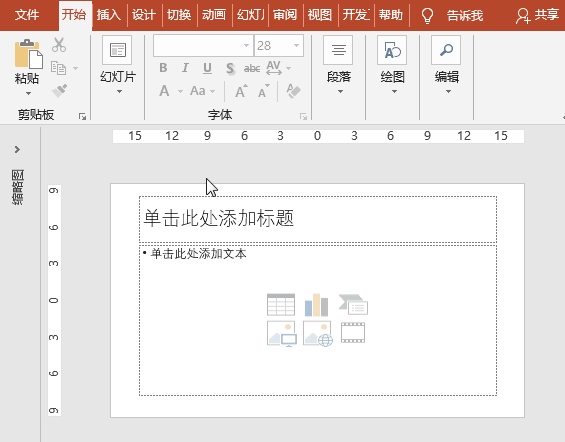
打开PowerPoint2016软件,新建幻灯片,执行“插入”菜单-“文本”-“文本框”-“竖排文本框”,拖动鼠标插入文本框,输入小短线符号(键盘中数字0的右侧按键);执行“格式”菜单-“艺术字样式”-“文字效果”-“转换”之“不规则圆”,调整大小和位置;
2、百叶窗图片制作:
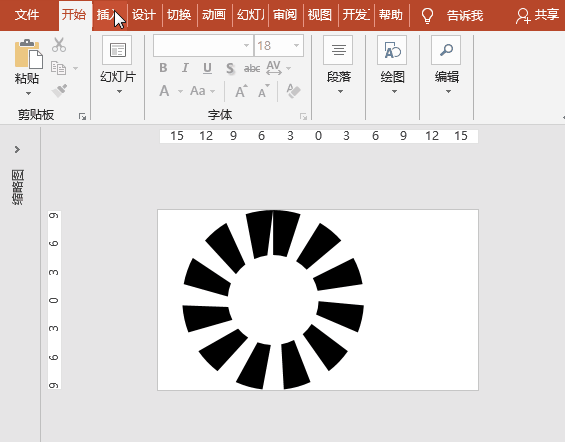
执行“插入”菜单-“图像”-“图片”命令,插入准备好的素材图片,右键“置于底层”,调整大小和位置,使其覆盖整个百叶窗模型,按Ctrl键拖动复印一份备用;分别选择原图片、百叶窗模型,执行“格式”菜单-“插入形状”-“拆分”命令,这样百叶窗图片就制作好啦;
3、中心圆圆形图片制作:
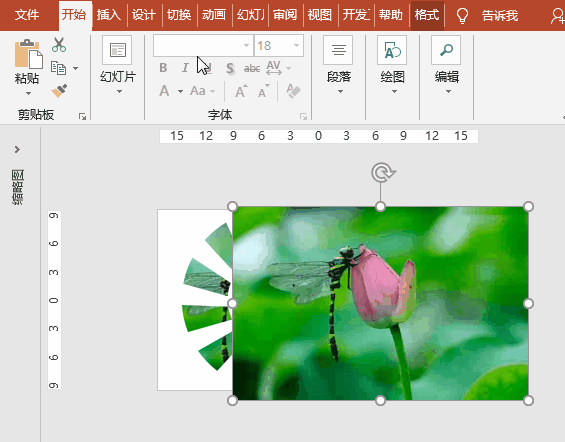
执行“插入”菜单-“形状”-“椭形”命令,按Shift键拖动绘制一个与备份的图片中心图案大小相同的正圆形,分别选择备份的图片、正圆,同样执行拆分命令,这样得到图片的中心图案,调整大小,置于百叶窗图案的中央;
4、文字或图文点缀美化
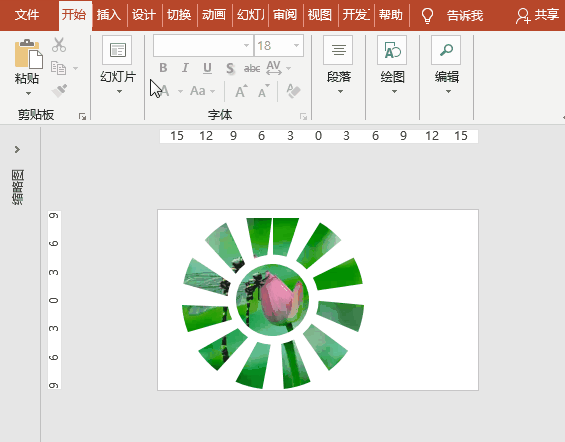
执行“插入”菜单-“图像”-“图片”命令,插入准备好的素材图片,调整大小和位置。
说明:
尝试设置不同的艺术字样式,可以得到不同的效果哟。


 iOS
iOS Android
Android Windows
Windows macOS
macOS